Sette inn flettefelt
Du kan sette inn flettefelt i publikasjonen for utskriftsfletting eller malen for katalogfletting i trinn 3 i veiviseren for utskrifts- og katalogfletting. Publikasjonen for utskriftsfletting eller malen for katalogfletting må være koblet til en datakilde før du kan sette inn flettefelt.
 Sette inn flettefelt i en publikasjon for utskriftsfletting
Sette inn flettefelt i en publikasjon for utskriftsfletting
- Hvis publikasjonen for utskriftsfletting ikke allerede er åpen, åpner du den.
- Velg Utskrifts- og katalogfletting på Verktøy-menyen, og klikk deretter Sett inn felt.
- I publikasjonen for utskriftsfletting klikker du der du vil sette inn flettefeltet.
- Sett inn ett av følgende:
 Adresseområde med navn, adresse og annen informasjon
Adresseområde med navn, adresse og annen informasjon- I oppgaveruten Utskrifts- og katalogfletting (Trinn 3: Opprett publikasjonen) klikker du Adresseområde.
- I dialogboksen Sett inn adresseområde klikker du adresseelementene du vil ta med, og deretter klikker du OK.
Obs! Hvis navnene på datafeltene i datakilden ikke tilsvarer navnene på feltene som brukes for adresseområdet i Microsoft Publisher, må du kanskje klikke Tilordne felt i dialogboksen Sett inn adresseområde. I dialogboksen Tilordne felt bruker du rullegardinlistene til å velge feltene fra datakilden som tilsvarer Publisher-feltene.
- I oppgaveruten Utskrifts- og katalogfletting (Trinn 3: Opprett publikasjonen) klikker du Hilsningslinje.
- I dialogboksen Hilsningslinje velger du hilsningslinjeformatet, som inkluderer innledende hilsen, navneformat og etterfølgende tegnsetting.
- Merk teksten du vil skal vises i tilfeller der Publisher ikke kan tolke mottakerens navn, for eksempel når datakilden ikke inneholder noen fornavn eller etternavn for en mottaker, men bare et firmanavn.
- Klikk OK.
Obs! Hvis navnene på datafeltene i datakilden ikke tilsvarer navnene på feltene som brukes for hilsningslinjen i Publisher, må du kanskje klikke Tilordne felt i dialogboksen Hilsningslinje. I dialogboksen Tilordne felt bruker du rullegardinlistene til å velge feltene fra datakilden som tilsvarer Publisher-feltene.
- I oppgaveruten Utskrifts- og katalogfletting (Trinn 3: Opprett publikasjonen) klikker du Adressefelt.
- I dialogboksen Sett inn adressefelt klikker du adresseelementene du vil ta med, og deretter klikker du OK.
Obs! Hvis navnene på datafeltene i datakilden ikke tilsvarer navnene på feltene som brukes for adressefeltene i Publisher, må du kanskje klikke Tilordne felt i dialogboksen Sett inn adressefelt. I dialogboksen Tilordne felt bruker du rullegardinlistene til å velge feltene fra datakilden som tilsvarer Publisher-feltene.
- I oppgaveruten Utskrifts- og katalogfletting (Trinn 3: Opprett publikasjonen) peker du på feltet du vil sette inn, i listen under Opprett publikasjonen, klikker pilen til høyre og klikker deretter Sett inn som tekst eller Sett inn som bilde.
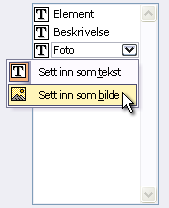
Hvis du velger Sett inn tekst, settes det inn et flettefelt i publikasjonen for utskriftsfletting ved innsettingspunktet du valgte. Hvis du velger Sett inn som bilde, settes det inn et flettefelt i en bilderamme i publikasjonen for utskriftsfletting ved innsettingspunktet du valgte.
 Sette inn flettefelt i en mal for katalogfletting.
Sette inn flettefelt i en mal for katalogfletting.
- Hvis malen for katalogfletting ikke allerede er åpen, åpner du den.
- Velg Utskrifts- og katalogfletting på Verktøy-menyen, og klikk deretter Sett inn felt.
- I oppgaveruten Utskrifts- og katalogfletting (Trinn 3: Opprett katalogflettingsmalen) peker du på feltet du vil sette inn, klikker pilen til høyre og klikker deretter Sett inn som tekst eller Sett inn som bilde.
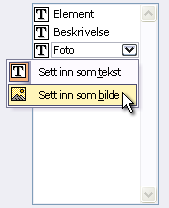
Hvis du velger Sett inn som tekst, settes det inn et flettefelt i en tekstboks i katalogflettingsområder. Hvis du velger Sett inn som bilde, settes det inn et flettefelt i en bilderamme i katalogflettingsområdet.
Alle flettefelt settes inn i nye tekstbokser eller bilderammer, med mindre en tekstboks i katalogflettingsområdet allerede er merket. Hvis en tidligere innsatt tekstboks er merket når du setter inn et nytt flettefelt, vil flettefeltet bli satt inn i denne merkede tekstboksen.
- Gjenta trinn 3 til du har satt inn alle feltene du vil ha, fra datakilden.
- Ordne tekstboksene eller bilderammene som inneholder flettefeltene, i katalogflettingsområdet.
Gjør ett av følgende:
 Flytte en tekstboks eller bilderamme
Flytte en tekstboks eller bilderamme- Klikk tekstboksen eller bilderammen du vil flytte, for å merke den.
- Plasser musepekeren over tekstboksen eller bilderammen til pekeren endres til Flytt-pekeren
 .
. - Dra tekstboksen eller bilderammen til en ny plassering.
 Endre størrelse på en tekstboks eller bilderamme
Endre størrelse på en tekstboks eller bilderamme- Klikk tekstboksen eller bilderammen du vil endre størrelse på, for å merke den.
- Plasser musepekeren over ett av håndtakene på tekstboksen eller bilderammen til pekeren endres til Endre størrelse-pekeren
 .
. - Dra med musen til tekstboksen eller bilderammen har størrelsen du vil bruke.
